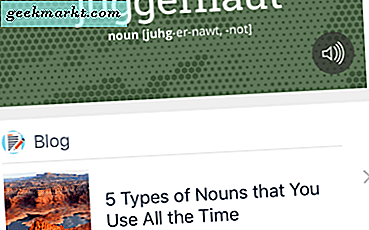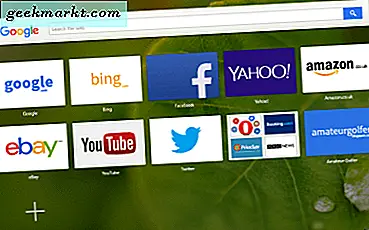Google เปิดตัว Android Q เวอร์ชันเบต้า 1 ในวันที่ 13 มีนาคม 2019 ตอนนี้ใช้ได้เฉพาะกับอุปกรณ์ Pixel ที่เริ่มตั้งแต่ Pixel 3 จนถึง Pixel ดั้งเดิม แต่นี่เป็นเวอร์ชันเบต้าของ Android Q และฉันไม่แนะนำให้คุณติดตั้งในอุปกรณ์หลักของคุณ หากคุณมีโทรศัพท์ Pixel สำรองหรือหากคุณรู้ว่ากำลังทำอะไรอยู่นี่คือวิธีการติดตั้งลงในโทรศัพท์ Pixel
คำเตือน: หากคุณติดตั้งเวอร์ชันเบต้าคุณจะไม่สามารถยกเลิกการลงทะเบียนและเปลี่ยนกลับไปใช้ Android เวอร์ชันสาธารณะที่ต่ำกว่าได้โดยไม่ต้องล้างข้อมูลทั้งหมดที่บันทึกไว้ในอุปกรณ์ของคุณก่อน คุณอาจพบปัญหาในการกู้คืนข้อมูลสำรอง
อ่าน:Android Q - คุณสมบัติที่ดีที่สุด 10 อันดับแรกจนถึงตอนนี้
![]()
วิธีติดตั้ง Android Q
1. อัปเดต OTA
นี่เป็นวิธีที่ง่ายที่สุดในการติดตั้งการอัปเดตเบต้า สิ่งที่คุณต้องทำคือลงทะเบียนรุ่นเบต้าบนเว็บไซต์ Google Developer ประการแรกคุณต้องลงชื่อเข้าใช้อุปกรณ์ Pixel ด้วยบัญชี Gmail ไปที่เว็บไซต์โปรแกรม Android Beta บนเบราว์เซอร์และเข้าสู่ระบบด้วยรหัส Gmail เดียวกัน ตอนนี้ในหน้าเว็บด้านล่างคุณจะเห็นอุปกรณ์ Pixel ของคุณอยู่ในส่วน "อุปกรณ์ที่มีสิทธิ์ของคุณ"
![]()
คลิกที่ปุ่มเลือกใช้และคุณจะได้รับการอัปเดตผ่าน OTA เมื่อเสร็จแล้วให้กลับไปที่โทรศัพท์ของคุณและตรวจสอบการอัปเดต คุณควรได้รับการอัปเดต Beta 1 ในบางครั้ง คุณสามารถติดตั้งได้เหมือนกับการอัปเดตปกติและอุปกรณ์ของคุณจะรีบูตในขณะเดียวกัน ตรวจสอบให้แน่ใจว่าแบตเตอรี่โทรศัพท์สูงกว่า 60% เมื่อคุณใช้การอัปเดต
2. แฟลชด้วยตนเอง
ในกรณีที่คุณไม่ต้องการเข้าร่วมโปรแกรมนักพัฒนาซอฟต์แวร์ของ Google และมีความเชี่ยวชาญในการกระพริบโทรศัพท์ของคุณ คุณสามารถทำได้ด้วยตนเองโดยการกะพริบโทรศัพท์ของคุณ นี่คือลิงก์โดยตรงไปยัง Android Q เวอร์ชันเบต้า 1 สำหรับอุปกรณ์ Pixel ต่างๆ
- Google Pixel 3 XL
- พิกเซล 3
- Google Pixel 2 XL
- พิกเซล 2
- Google Pixel XL
- พิกเซล
![]()
ตอนนี้การกระพริบ ROM หุ้นแตกต่างจากการแฟลช ROM แบบกำหนดเองเช่น lineage OS ง่ายกว่ามากโดยใช้ความพยายามเพียงเล็กน้อย ในการเริ่มต้นเราจะทำ 3 สิ่ง:
- อุปกรณ์ Pixel
- สาย USB C
- คอมพิวเตอร์ที่ติดตั้ง ADB & Fastboot (Android ADB Install Link)
ตอนนี้เมื่อคุณติดตั้ง ADB หรือ Android SDK บนอุปกรณ์ของคุณแล้ว เราจำเป็นต้องรีบูตโทรศัพท์เข้าสู่ bootloader ในการทำเช่นนั้นให้ปิดอุปกรณ์ของคุณโดยกดปุ่มเปิด / ปิดค้างไว้แล้วแตะที่“ ปิดเครื่อง” เมื่อปิดอุปกรณ์แล้วให้กดปุ่มเปิดปิดและลดระดับเสียงค้างไว้พร้อมกันจนกว่าคุณจะเห็นหน้าจอต่อไปนี้
![]()
ตอนนี้เมื่อคุณอยู่ในโหมด Fastboot ให้เชื่อมต่ออุปกรณ์ของคุณกับพีซีผ่านสาย USB type C ต่อไปเราต้องเปิด ADB ในพรอมต์คำสั่ง ในการทำเช่นนั้นให้เรียกดูโฟลเดอร์ที่คุณได้แยก ADB ในกรณีของฉันคือ C: / ADB ไม่จำเป็นต้องเหมือนกันคุณสามารถวางไฟล์ ADB ในไดเร็กทอรีใดก็ได้ ตอนนี้คัดลอกเส้นทางสำหรับโฟลเดอร์ ADB
![]()
เมื่อคุณคัดลอกพา ธ ADB แล้วให้เปิดพรอมต์คำสั่งและเปลี่ยนไดเร็กทอรีปัจจุบันเป็นพา ธ ที่คัดลอกโดยใช้คำสั่งต่อไปนี้
ซีดี C: / ADB
ตอนนี้สิ่งนี้จะเปิดใช้พรอมต์คำสั่งเพื่อเรียกใช้คำสั่ง ADB
![]()
เมื่อเสร็จแล้วให้ทดสอบว่า ADB สามารถตรวจจับโทรศัพท์ในโหมด bootloader ได้หรือไม่โดยเรียกใช้คำสั่งต่อไปนี้
อุปกรณ์ fastboot
นี่คือคำสั่ง Fastboot ซึ่งทำงานในโหมด Fastboot หรือโหมด Bootloader
![]()
ตอนนี้วางไฟล์ zip ของ Android Q เวอร์ชันเบต้า 1 ในโฟลเดอร์ ADB ไฟล์ zip มี 6 ไฟล์และต้องแตกไฟล์ในโฟลเดอร์หลัก
![]()
สิ่งสำคัญคือต้องเก็บไฟล์เหล่านี้ไว้ในโฟลเดอร์ ADB ในกรณีของฉันไฟล์ทั้ง 6 นี้อยู่ใน C: / ADB ตอนนี้มันค่อนข้างง่ายจากที่นี่คุณเพียงแค่เรียกใช้สคริปต์“ flash-all.bat” และทำเช่นนั้นให้กดคำสั่งต่อไปนี้
แฟลชทั้งหมด
หลังจากเรียกใช้คำสั่งนี้อุปกรณ์ Pixel จะรีบูตหลายครั้ง ถือและตรวจสอบให้แน่ใจว่าได้เชื่อมต่อกับพีซีตลอดเวลา หากการเชื่อมต่ออุปกรณ์ถูกขัดจังหวะอาจทำให้เกิดอิฐอ่อน
![]()
ตอนนี้กระบวนการทั้งหมดจะดำเนินการโดยสคริปต์และอุปกรณ์จะถูกรีบูตโดยอัตโนมัติ หน้าจอบูตแรกควรแสดงว่าคุณได้ติดตั้ง Android Q เวอร์ชันเบต้าแล้ว
![]()
ในกรณีที่คุณพบข้อผิดพลาดเช่น“ ไม่พบไฟล์” เป็นต้นตรวจสอบให้แน่ใจว่าเวอร์ชัน ADB ของคุณมีค่ามากกว่า 1.0.38 หากไม่เป็นเช่นนั้นให้ดาวน์โหลด ADB เวอร์ชันล่าสุดจากไซต์ Google ADB เวอร์ชันล่าสุดรองรับการกระพริบไปยังช่อง Android หลายช่อง
ปิดคำ
นี่เป็น Android Q เวอร์ชันเบต้าและไม่มีความเสถียรเพียงพอที่จะใช้กับไดรเวอร์ประจำวันของคุณ การอัปเกรดเบต้านี้จะดำเนินต่อไปอีก 5 รอบและคุณควรได้รับการอัปเกรด OTA หากคุณเลือกเข้าร่วมโปรแกรมเบต้า สำหรับคุณลักษณะใหม่ ๆ ของ Android Q โปรดอ่านบทความของเราเกี่ยวกับมีอะไรใหม่ใน Android Q
ในกรณีที่มีข้อสงสัยเกี่ยวกับการกะพริบและ ROM ที่กำหนดเองโปรดแจ้งให้เราทราบในความคิดเห็นด้านล่าง ฉันจะติดต่อคุณที่นั่น